Compass-3d acasă pentru manechine 1
Începeți prin învățarea alfabetului.
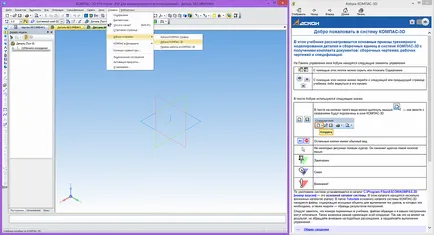
ABC se află în meniul Help - ABC și tehnici. Cel mai bine este să învețe mai întâi ABC KOMPAS-Graphic, apoi KOMPAS-3D ABC și numai după această Tehnică în KOMPAS-3D. Alfabete există „buton magic“, făcând clic pe care le evidențiați comanda dorită pe panourile.
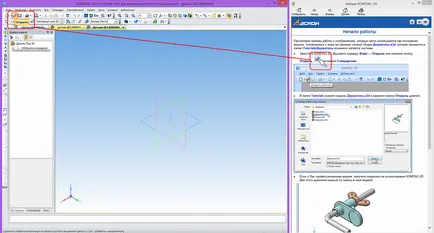
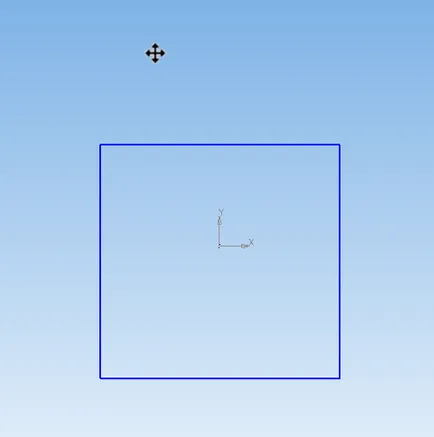
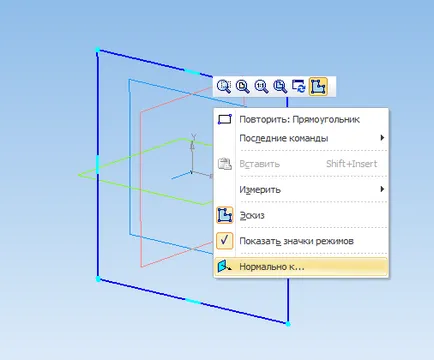
3. Cum se pot combina toate componentele ansamblului într-un singur trup? Pentru a adera la asamblarea componentelor necesare pentru a se salva ca un detaliu. Faceți clic pe File - Save As. Alegeți tipul de fișier „COMPASS Detalii (*. M3d)» selectați „Salvați parametrii. "
În fereastra „Salvare opțiuni în detaliu“, care se deschide, selectați corpul și se combină componentele într-un singur corp.
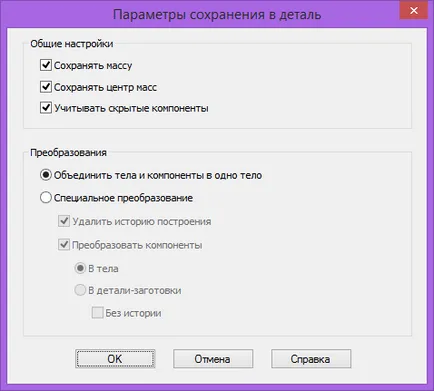
Rețineți că procesul poate fi de lungă durată. Salvarea asamblarea celor 2.500 de componente pentru fiecare element durează aproximativ 40 de minute.
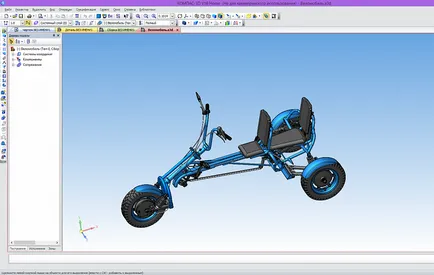

4. Cum se mută segmente, cercuri și alte geometrie în schiță?
Metoda principală de obiecte de poziționare este dimensionare, dar există și alte modalități.

există instrumente de pe butonul „Edit“ pentru a muta și geometrie de editare.
"Offset" comandă.
Să presupunem că există o astfel de schiță:
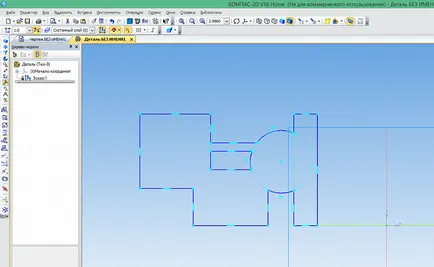
Selectați-l cu mouse-ul sau prin apăsarea tastelor Ctrl + A:
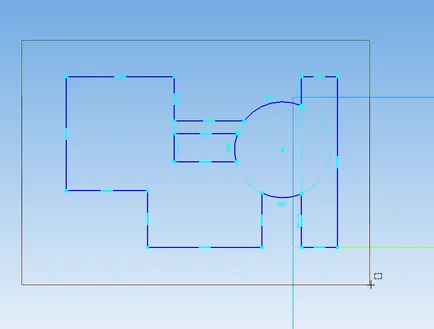
Dacă este selectat un obiect, acesta își schimbă culoarea:
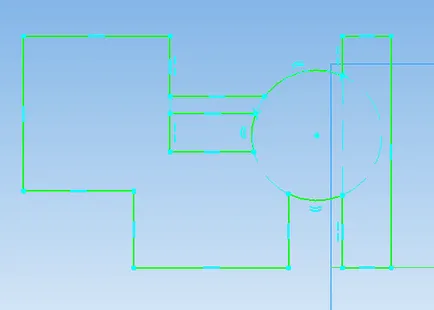
Rulați comanda „Shift“ de pe panoul de „Edit“:
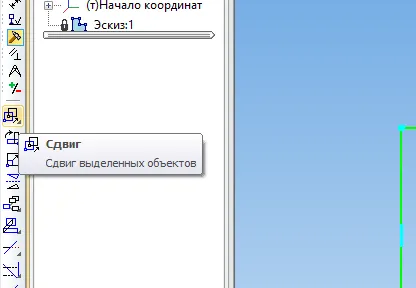
Parametrii de forfecare se introducă axa X și apăsați Enter (am introdus 5 mm, pentru o mai mare vizibilitate):
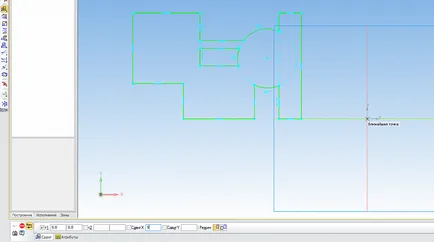
Apoi, axa Y și, de asemenea, faceți clic pe Enter (pentru claritate, I 0 este introdus pentru a comuta a fost doar într-o singură direcție):
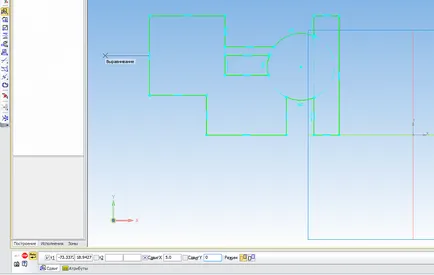
Ca urmare, miniatura deplasată cu 5 mm de-a lungul axei X:
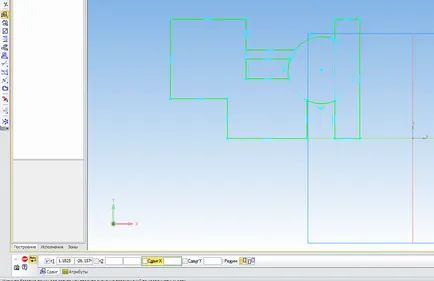
comandă „Rotire“.
Selectați obiectul cu mouse-ul sau prin apăsarea tastelor Ctrl + A, apoi lansați comanda „Rotire“:
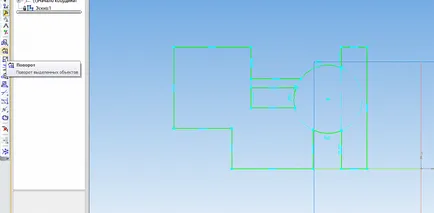
Indică punctul de centrul de rotație: introducerea unui unghi de rotație și apăsați Enter:
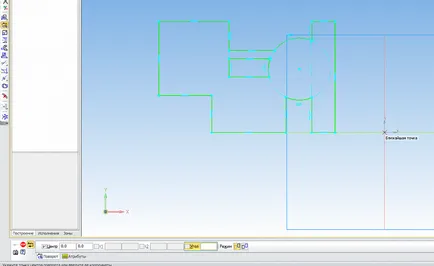
Pe site există nivel parametrizarea și fir cu plumb - acestea sunt pierdute, faceți clic pe „Da“ în dialog:
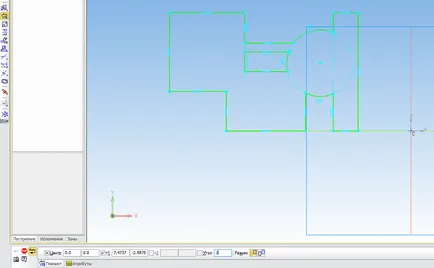
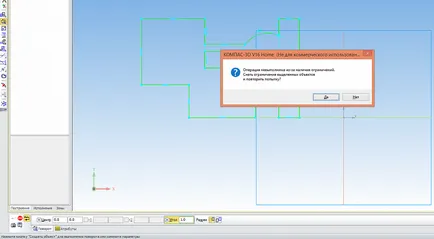
5. Cum de a îmbunătăți calitatea de afișare?
În mod implicit, Kompas-3D set setări grafice pentru o mai bună performanță a sistemului. Dacă aveți nevoie, nu de performanță, și imagine frumoasă, apoi ajustați precizia desenului.
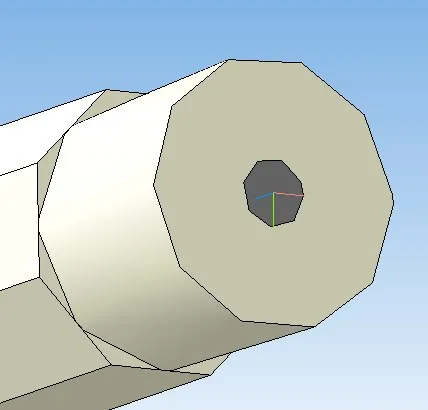
Pentru a face acest lucru, modificați setarea de precizie. În Tools - Options. Selectați detaliu curent - desen de precizie și CPI și setați „redare de precizie“ la maxim

În scopul de a îmbunătăți calitatea de afișare în ansamblu, trebuie să reglați calitatea în fiecare detaliu.
6. Cum de a construi un cerc concentric cu un alt cerc?
Mutați cursorul într-un alt cerc. În cazul în care funcția este activată, acesta este activat centrul de legare sau cel mai apropiat punct. Dacă, din anumite motive, nu sunteți în modul de parametri, apoi apăsați butonul din dreapta al mouse-ului din meniul contextual - Anchor - Center și specificați un cerc sau arc de cerc.
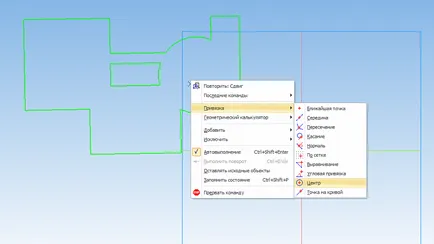
7. Dacă proiectați pentru a proiecta o mulțime de curbe.
Utilizați biblioteca „verificarea documentelor.“
Porniți Library Manager, du-te la „Celălalt“ dosar și a alerga biblioteca „Verificați Document“
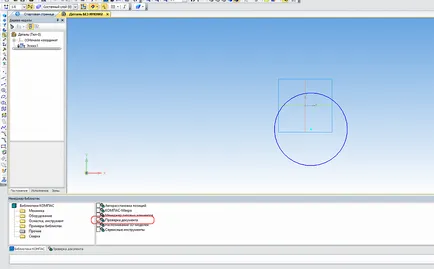
Selectați „Verificați elementele de suprapunere“
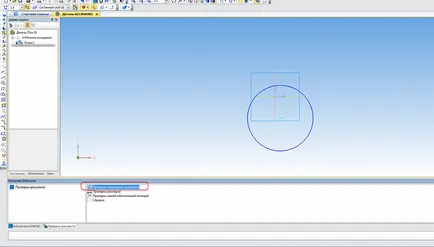
Faceți clic pe OK în fereastra care se deschide.
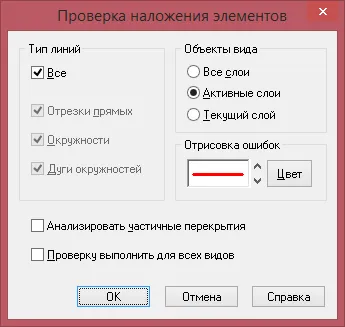
Elemente repetate evidențiat, faceți clic pe „Da“ în caseta de dialog pentru a le elimina.
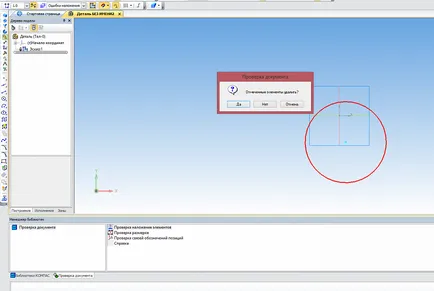
8. În cazul în care indică faptul că schița nu este închisă.
Ne întoarcem la modul miniatură. Porniți Library Manager. Se merge în secțiune și rulați biblioteca „uneltele de serviciu“
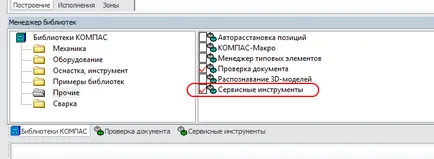
Mergeți la fila Bibliotecă, apoi executați comanda este închis Verificați pentru toate obiectele.

obiecte unclosed sunt evidențiate pe ecran ca cercuri roșii.
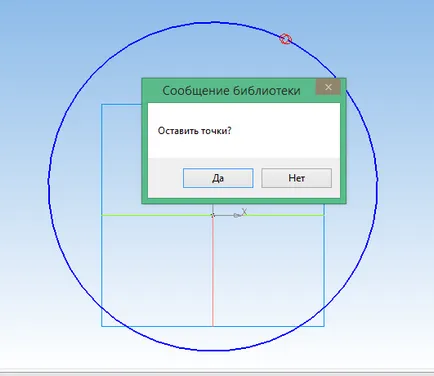
Închideți schița în locurile indicate.
10. În cazul unor probleme cu driver-ul pe Windows 10 sau grafică integrată.
